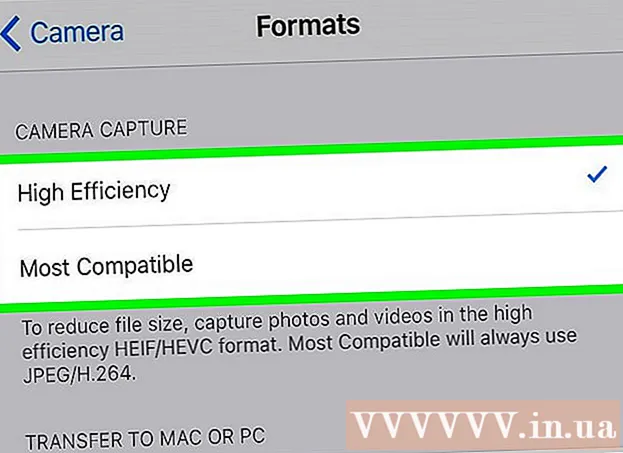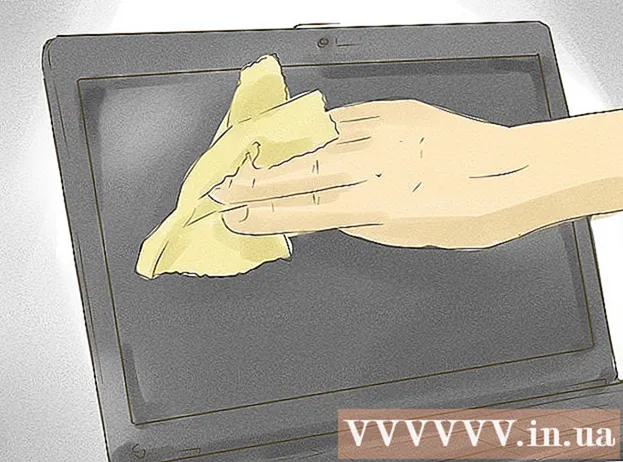著者:
Clyde Lopez
作成日:
19 J 2021
更新日:
1 J 2024

コンテンツ
この記事では、ファイルマネージャーまたはコンピューターを使用してAndroidデバイスでファイルとフォルダーを表示する方法を説明します。
ステップ
方法1/2:Androidの場合
 1 アプリケーションドロワーを開きます。 アイコンをクリックします ⋮⋮⋮ 画面下部の中央にあります。
1 アプリケーションドロワーを開きます。 アイコンをクリックします ⋮⋮⋮ 画面下部の中央にあります。 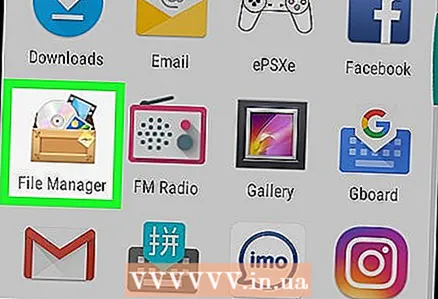 2 タップ ファイル. ほとんどのファイルはフォルダに保存されています。
2 タップ ファイル. ほとんどのファイルはフォルダに保存されています。 - Androidのほとんどのバージョンには、ファイルアプリが組み込まれています。デバイスにこのアプリがない場合は、Playストアを開き、ファイルアプリを見つけてダウンロードします。
 3 フォルダをタップして、その中のファイルを表示します。
3 フォルダをタップして、その中のファイルを表示します。 4 虫眼鏡アイコンをクリックしてファイルを見つけます。
4 虫眼鏡アイコンをクリックしてファイルを見つけます。
方法2/2:コンピューター上
 1 Androidデバイスをコンピューターに接続します。 充電ケーブルの一方の端をデバイスの充電ポートに接続し、もう一方の端をコンピューターのUSBポートに接続します。
1 Androidデバイスをコンピューターに接続します。 充電ケーブルの一方の端をデバイスの充電ポートに接続し、もう一方の端をコンピューターのUSBポートに接続します。 - Macユーザーは、https://www.android.com/intl/en_us/filetransferから無料のAndroidファイル転送ユーティリティをダウンロードしてインストールする必要があります。
 2 デバイスで通知パネルを開きます。 これを行うには、画面の上から下にスワイプします。
2 デバイスで通知パネルを開きます。 これを行うには、画面の上から下にスワイプします。  3 通知をタップします [目的]用のUSB.
3 通知をタップします [目的]用のUSB. 4 クリック ファイル転送.
4 クリック ファイル転送.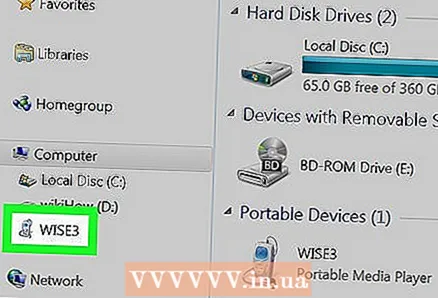 5 コンピューターでデバイスを開きます。 このため:
5 コンピューターでデバイスを開きます。 このため: - Windowsでは、をクリックします ⊞勝つ+E[ファイルエクスプローラー]ウィンドウを開き、デバイスをクリックします。
- Macで、Androidファイル転送ユーティリティを起動します。
 6 フォルダをダブルクリックして、その中のファイルを表示します。
6 フォルダをダブルクリックして、その中のファイルを表示します。 7 クリック SDカードメモリカード上のフォルダとファイルを表示します。
7 クリック SDカードメモリカード上のフォルダとファイルを表示します。
警告
- ファイルを移動するときは注意してください。ルートアクセスなしでアプリケーションを損傷することはできませんが、いくつかのファイルを移動すると問題が発生する可能性があります。アプリが機能しなくなった場合は、再インストールしてください。